iPhoneにデフォルトで搭載されているリマインダー機能は家族や友人と共有することができます。
共有しておきたい予定があるときやTo doリストを共有したいとき、家族と買い物リストを共有したいときなどはリマインダーを使うと便利です。
こちらの記事ではリマインダーの共有方法や、できない時の対処方法をご紹介していきます。
関連>【iPhone】ロック画面の時計の位置を変えたいときの裏技はコレ!
iPhoneのリマインダーを共有する方法
さっそく、リマインダーの共有方法を紹介していきます。
共有用のリストを作成
まずは共有したいリストの作成方法から紹介します。
共有したいリストがすでにある場合はこちらの作業は不要です。
画面右下の「リストを追加」をタップします。
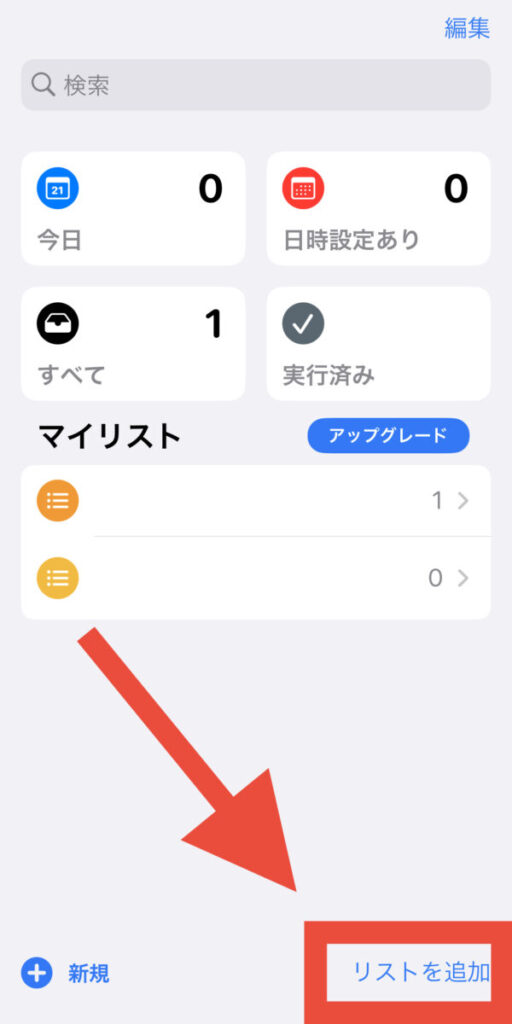
「To Doリスト」「買い物リスト」など、目的に合わせてリストの名前を設定します。
色を選択することもできるので好きな色にできます。
リスト名記載後、「完了」を選択します。

リストが作成されていることを確認できたら作業完了です。
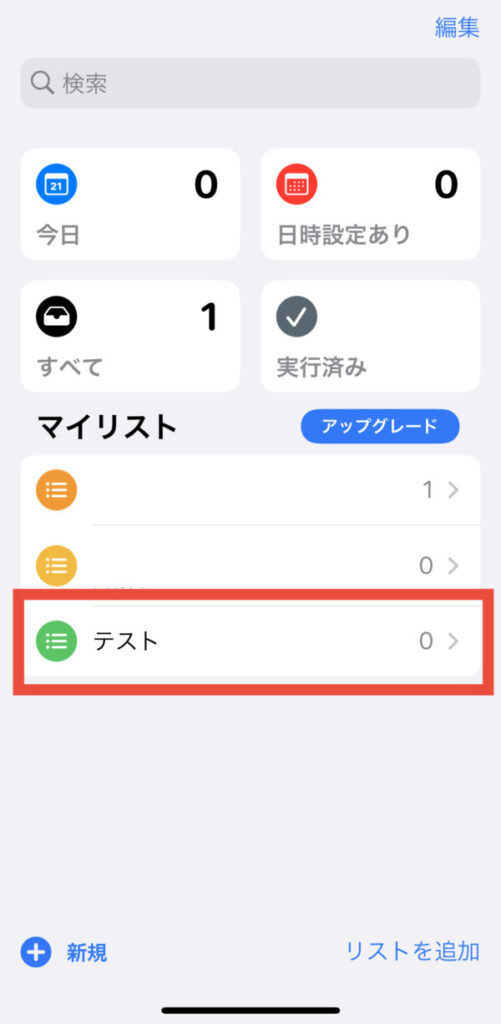
共有したい人にメール・SMSで送信
次に、作成したリストの共有方法をご紹介します。
共有するためのリストを選択して開きます。
画面右上の共有ボタンを選択します。
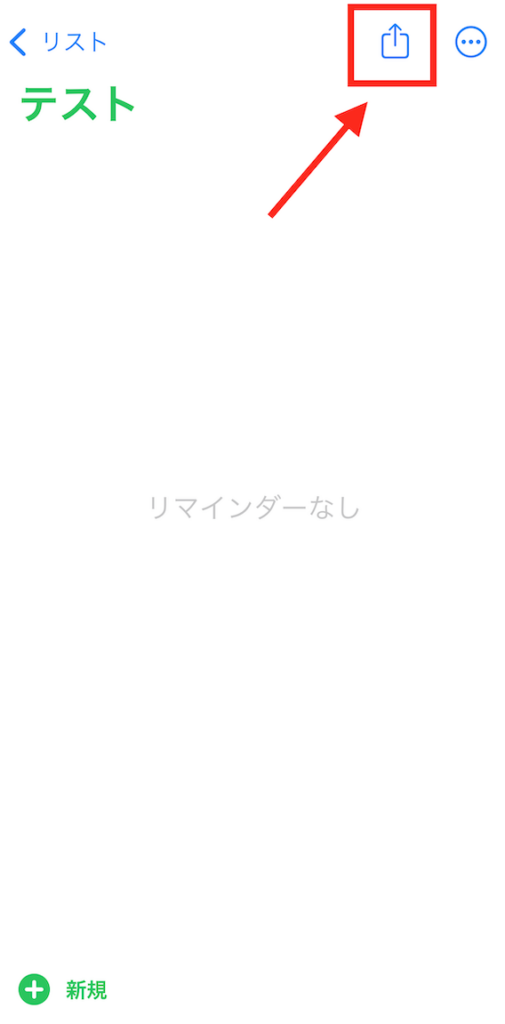
共有方法を選択する画面が出てくるので「メッセージ」を選択します。
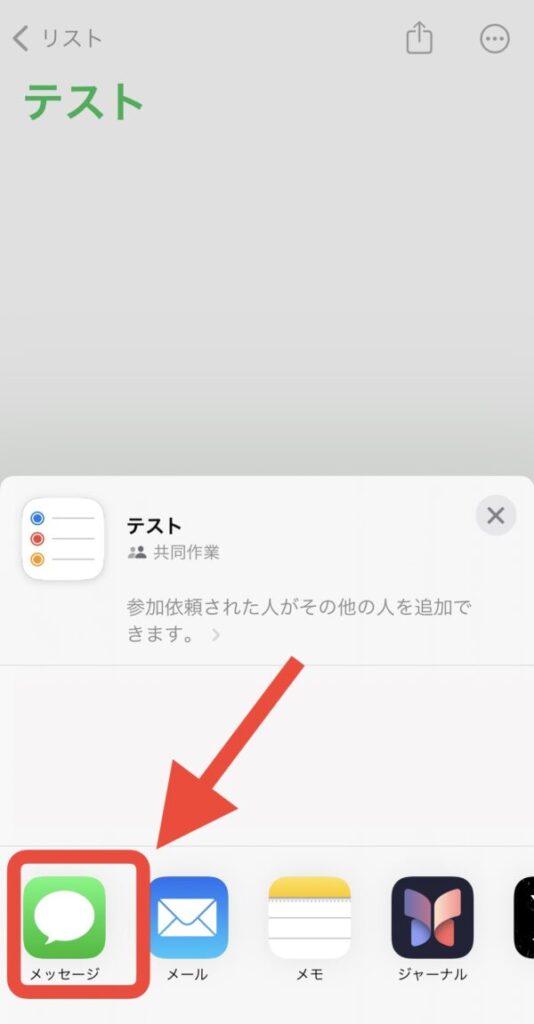
SMS送信画面が開きます。
右のプラスボタンをタップすると連絡先が開くため、共有したい相手を選択します。
共有相手は複数人選ぶこともできます。
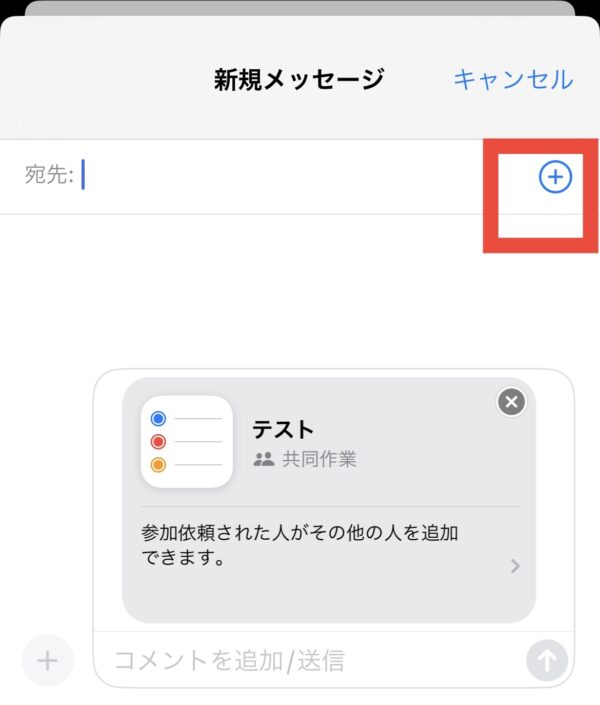
宛先欄に共有したい人が追加されているのを確認し、「+」をタップします。
共有したい相手にメッセージが送信されます。
これで作業は完了です。
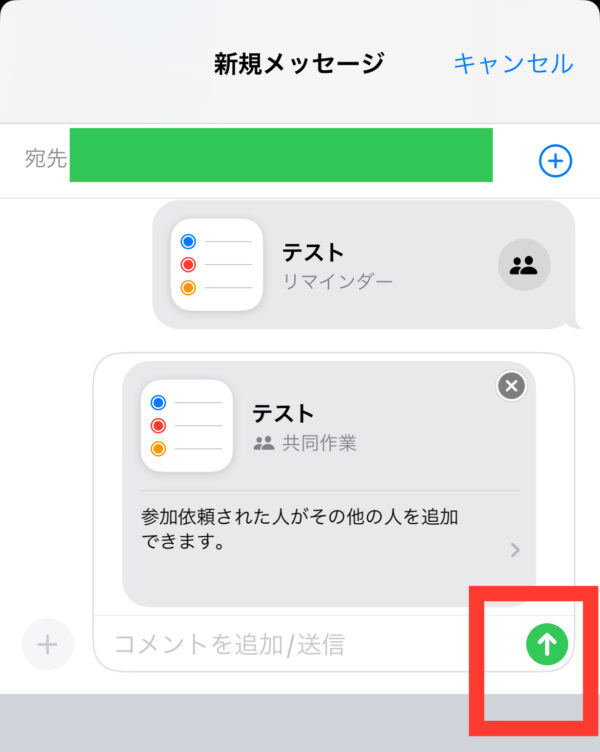
共有の解除方法
誤ってリマインダーを共有してしまった場合や、共有の必要がなくなった際は共有を解除することもできます。
こちらでは、共有したリマインダーの解除方法を紹介します。
共有中で、共有を解除したい相手がいるリストを選択します。
右上にある人型のアイコンをタップします。
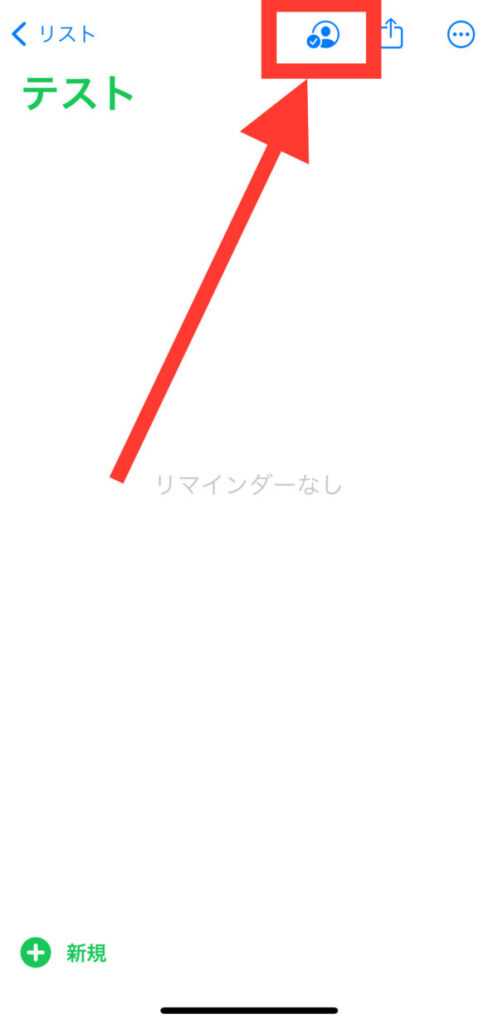
「共有リストを管理」をタップします。
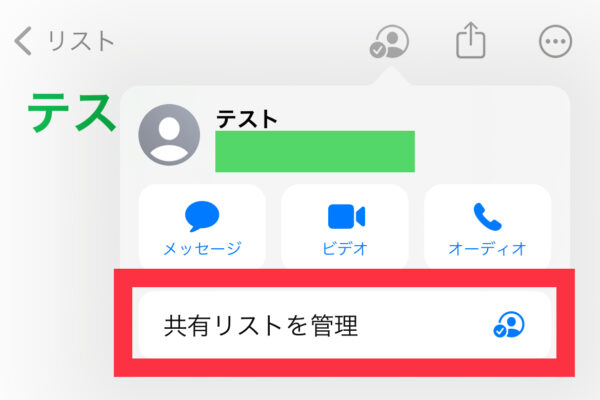
共有を解除したい人を選択します。
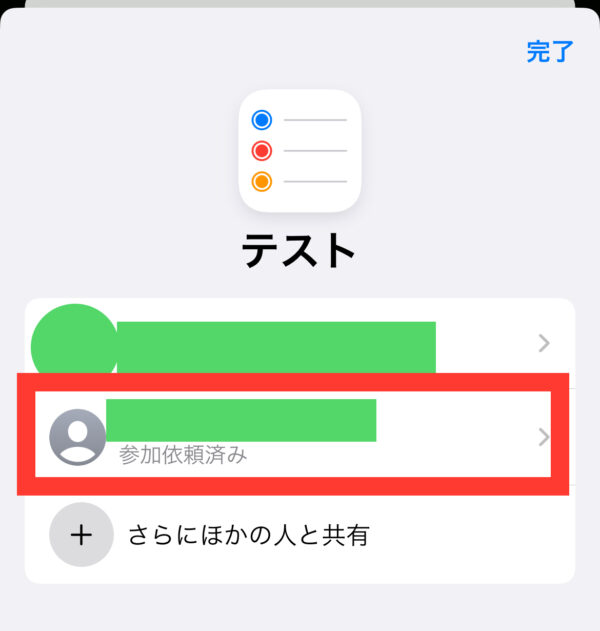
「参加対象から削除」を選択します。
これで共有リストから参加者を削除することができました。
削除したい相手が複数人いる場合は、同じ手順を人数分繰り返します。

リストの削除方法
共有の必要がなくなった時などには共有の解除ではなく、リストごと削除することもできます。
次はリストの削除方法を紹介します。
マイリストの中の削除したいリストを左へスワイプします。

赤地に白で表示されているゴミ箱マークが表示されるのでタップします。
リストが削除され、作業は完了です。
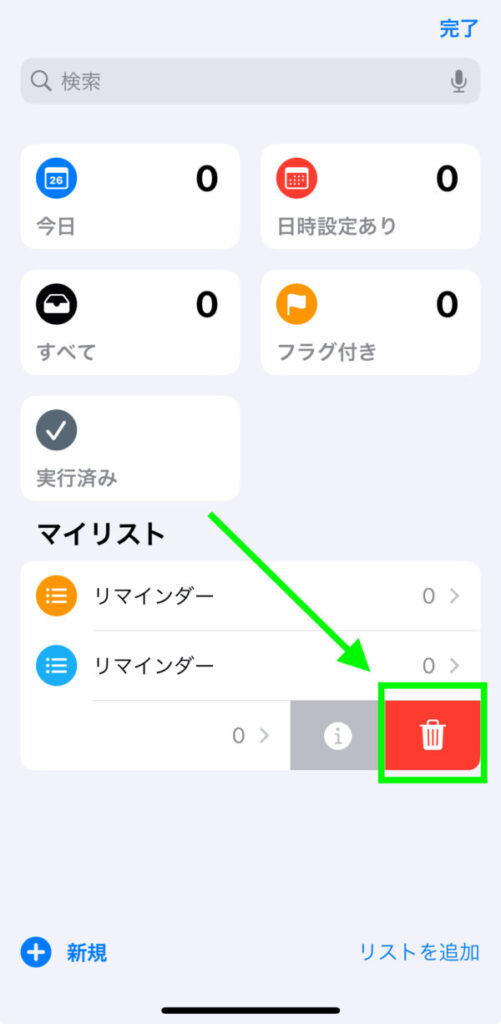
リマインダーの共有ができない・表示されない原因
リマインダー共有ができないときの対応方法を紹介します。
共有できない時は、共有方法を変更すると改善する場合や、iPhoneの設定を見直すと改善する場合があります。
まずは、共有方法を見直してみましょう。
LINEではなくSMSを使う
リマインダーの共有方法として、LINEなどを選択できます。
しかし、LINEではうまく共有できない場合があるため、SMSを使用して共有しましょう。
公式ヘルプにも送信方法として「メッセージやメールなど」と記載されています。
詳細は下記リンクを確認してみてください。
リマインダーをオン・オフしてみる
次に、iPhoneの設定を見直す方法を紹介します。
リマインダーを開いても共有ボタンが表示されない場合などはiCloudの設定を見直すと改善する可能性があります。
以下の方法を試してみるとよいでしょう。
画面上部の自分の名前が表示されている部分をタップします。
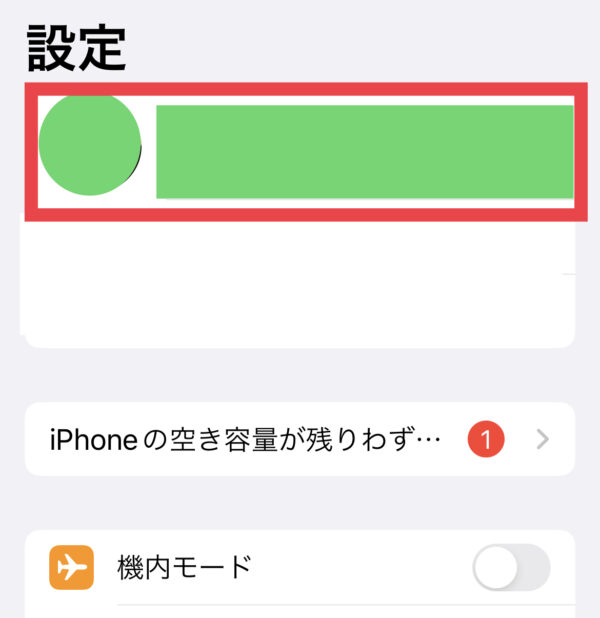
「iCloud」をタップします。
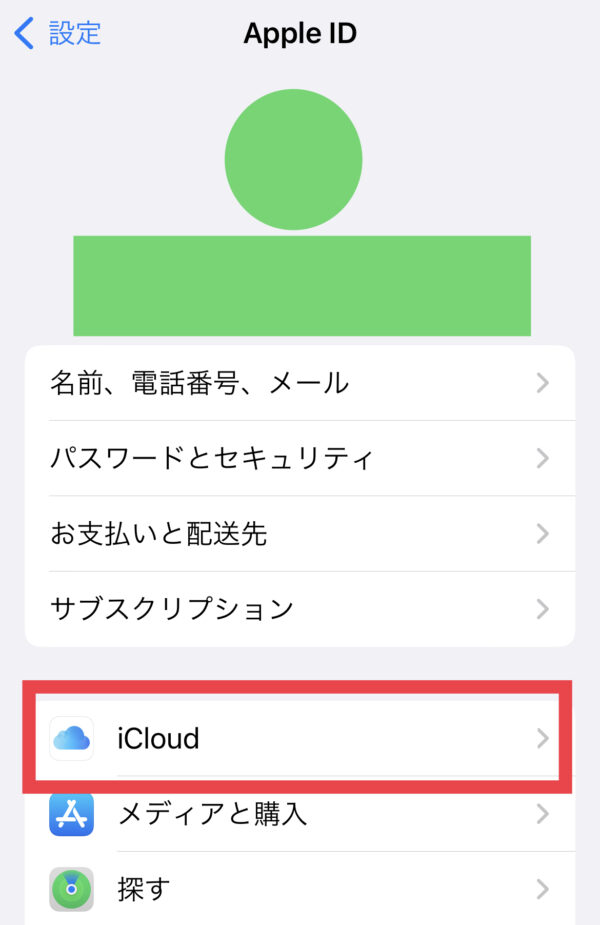
「すべてを表示」をタップします。
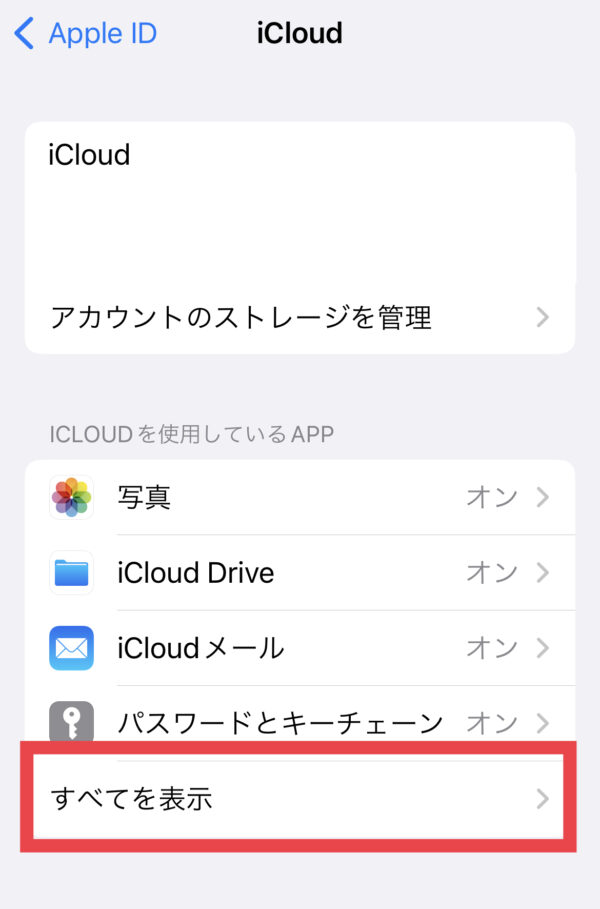
リマインダーの横にあるバーをタップします。
白い状態であれば、タップして緑色になるようにします。
すでに緑色になっている場合は、一度白に戻してから再度緑色にしてみましょう。
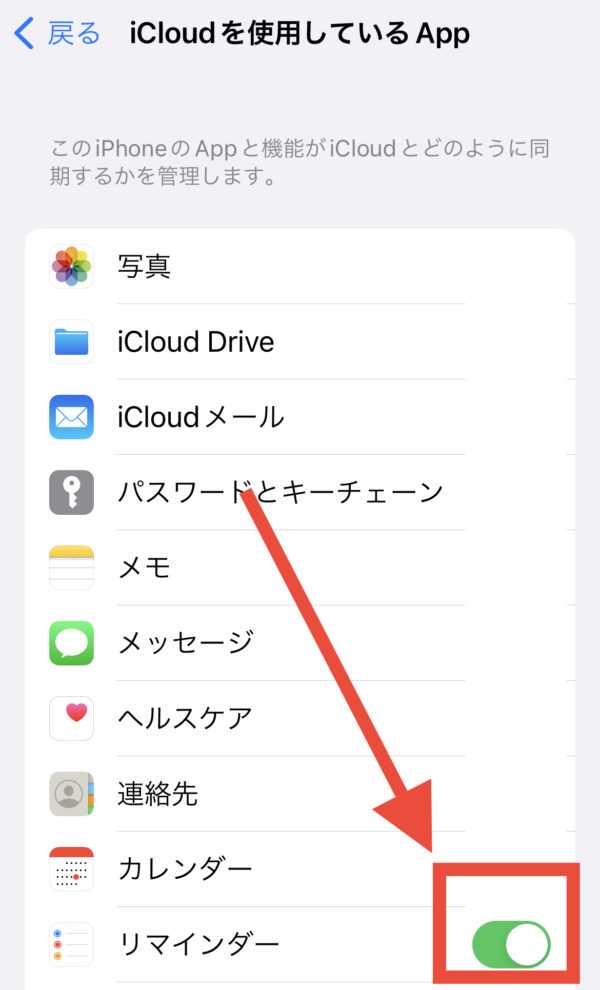
リマインダーアプリに移り、共有ボタンが表示されているか確認します。
表示されていたら作業完了です。
iPhoneリマインダーの共有方法まとめ
- iPhoneのリマインダーを共有する方法
- リマインダーの共有ができない・表示されない原因
この記事では以上2点を紹介しました。
リマインダーの共有はSMSが推奨されているため、電話番号を知っている親しい友人や家族との共有に向いています。
リマインダーの共有を活用して快適なタスク管理をしてみましょう。







